Existuje niekoľko spôsobov, ako obnoviť výrobné nastavenia iPadu. Výber konkrétnej možnosti závisí od vlastností modelu a typu operačného systému v počítači. Pokyny krok za krokom, odporúčania na kopírovanie potrebných údajov nájdete v prezentovanom materiáli.
Obsah článku
-
Krok 1. Vytvorte zálohu
- Cez Finder alebo iTunes
- Cez iCloud
- Krok 2 Resetovať
- Ako resetovať modul gadget v režime obnovenia
Krok 1. Vytvorte zálohu
Predtým, ako zistíte, ako resetovať iPad na výrobné nastavenia, mali by ste zvážiť uloženie údajov. Fotografie, videá a ďalšie dôležité súbory, ktoré je potrebné skopírovať, sa spravidla ukladajú do modulu gadget. Môžete to urobiť 2 spôsobmi – cez Finder alebo iTunes (návod je rovnaký) alebo v iCloude.
Cez Finder alebo iTunes
Obnovenie továrenských nastavení iPadu začína zálohovaním všetkých alebo najdôležitejších údajov. Jedným jednoduchým spôsobom je otvoriť bezplatnú aplikáciu iTunes alebo Finder.
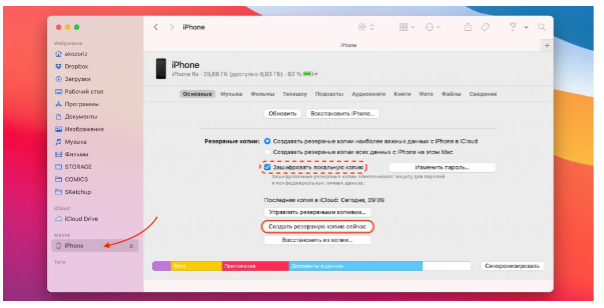
Pokyny krok za krokom sú:
- Modul gadget je pripojený k počítaču a prejdite do iTunes. Ak máte operačný systém Apple (macOS), mali by ste prejsť do služby Catalina a na moderných modeloch Finder.
- Umožnite zariadeniu dôverovať a v prípade potreby zadajte aj svoje heslo.
- Keď sa otvorí aplikácia, napríklad iTunes, mali by ste prejsť do prehľadovej ponuky alebo prejsť na riadok „Základné“.
- Tu nájdete tlačidlo na vytvorenie zálohy. V prípade potreby môžete uložiť aj údaje, ktoré zostanú v aplikáciách „Aktivita“ a „Zdravie“. A najprv musíte zaškrtnúť políčko s príkazom na šifrovanie zálohy. Budete si tiež musieť vytvoriť heslo a zapamätať si ho.
- Ďalej musíte podľa jednoduchých pokynov počkať, kým sa program neuloží. Potom môžete bezpečne resetovať iPad na výrobné nastavenia.
Cez iCloud
Ďalšou možnosťou je ukladanie dát do cloudu, t.j. v iCloude. Môžete to urobiť pri pripojení na internet podľa týchto pokynov:
- Kliknite na požadovanú ikonu.
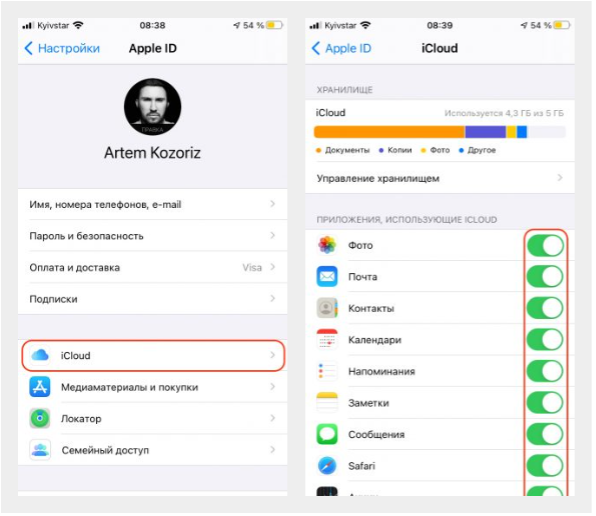
- Prejdite do časti súvisiacej s nastaveniami, potom kliknite na odkaz „Používateľské meno“ a prejdite do cloudu iCloud. Ak je zariadenie skoršou verziou, môžete to urobiť v sekcii nastavení. Ďalej bude jasné, ako resetovať iPad.
- Je dôležité sa uistiť, že všetky prepínače sú nastavené do aktívnej polohy, ako na snímke obrazovky.
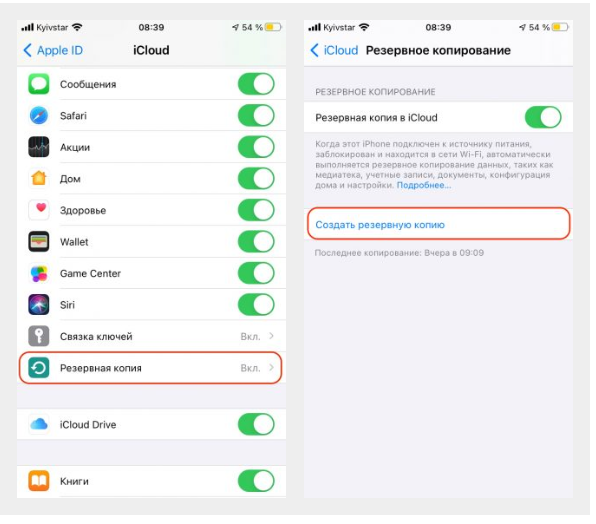
- Prejdite do spodnej časti stránky a kliknite na Zálohovanie iCloud. Ďalej sa musíte uistiť, že prepínač so zálohou v cloude je tiež nastavený do aktívnej polohy.
- Pred resetovaním iPadu na výrobné nastavenia musíte kliknúť na tlačidlo zálohovania a postupovať podľa pokynov programu, kým sa proces nedokončí.
Krok 2 Resetovať
Teraz je čas zistiť, ako nastaviť iPad. Resetovanie na základné nastavenia (továrenské) je veľmi jednoduché:
- Prejdite do sekcie nastavení a z ponuky vyberte položku "Všeobecné".
- Ďalej nasleduje položka „Obnoviť“, po ktorej musíte použiť možnosť „Vymazať nastavenia a obsah“.
- Potvrďte akciu a počkajte na dokončenie procesu.
- Ak dostanete žiadosť o deaktiváciu funkcie Nájsť môj iPhone, musíte súhlasiť v sekcii nastavení a potom prejsť na Používateľské meno a iCloud.

Ako resetovať modul gadget v režime obnovenia
Stáva sa tiež, že sa telefón počas procesu sťahovania prestane zapínať alebo zamrzne. To hrozí stratou osobných údajov, to znamená, že v tomto prípade nevzniká otázka, ako resetovať iPad. Súbory však môžete uložiť, ak ste už vytvorili príslušné zálohy. Pri obnove postupujte takto:
- Pripojte modul gadget cez USB k počítaču, povoľte prístup.

- Spustite iTunes (ak používate macOS, otvorte Finder alebo Catalina).
- Prepnite telefón do režimu obnovenia. Navyše pre každý model budú mať pokyny na resetovanie iPadu na výrobné nastavenia svoje vlastné charakteristiky.
Ak ide o iPad, ktorý nemá tlačidlo Domov, musíte tlačidlo okamžite stlačiť a uvoľniť, aby sa zvuk zosilnil. Potom kliknite na horné tlačidlo a podržte ho, kým sa nezapne režim obnovenia.

Vo verzii iPhone 8, ako aj X a na modernejších gadgetoch je resetovanie iPadu na výrobné nastavenia trochu iné. Aj tu musíte najskôr rýchlo kliknúť na tlačidlo zvýšenia hlasitosti a potom stlačiť a podržať tlačidlo na boku. Urobte to niekoľko sekúnd pred aktiváciou režimu obnovenia.
Ak hovoríme o modeli iPhone 7 alebo 7 Plus, spôsob resetovania iPadu je iný. V takom prípade okamžite stlačte tlačidlo na boku a podržte prst niekoľko sekúnd, kým sa neaktivuje požadovaný režim.
Na modeloch iPadu, ktoré majú tlačidlo Domov, sa pokyny na resetovanie iPadu na výrobné nastavenia líšia. V takom prípade musíte súčasne stlačiť 2 tlačidlá - „Domov“, ako aj tlačidlo na boku (na mnohých zariadeniach je umiestnené hore). A je potrebné ich držať niekoľko sekúnd, kým sa neaktivuje obnovenie.
Bez ohľadu na vlastnosti modelu sú ďalšie pokyny rovnaké:
- Na vašom počítači sa zobrazí malé okno s nápisom „Obnoviť“.
- Musíte kliknúť na toto tlačidlo a potom prejsť celú cestu podľa pokynov systému.
- Po ukončení procesu sa údaje z modulu gadget úplne vymažú. Súčasne sa nastavenia vynulujú a stanú sa presne rovnakými, ako boli pôvodne počas výroby.
Z tejto recenzie je jasné, ako resetovať iPad. Samotná metóda je pomerne jednoduchá a nezaberie veľa času. Ale skôr ako začnete, musíte uložiť určité súbory, skontrolovať obsah, medzi ktorými je pravdepodobne užitočný obsah. Okrem toho je v iných prípadoch žiaduce vytváranie a pravidelná aktualizácia záložnej kópie, pretože nikto nie je imúnny voči zmrazeniu a iným poruchám modulu gadget.


